Dấu hiệu
Nếu bạn tìm cách chạy bản nâng cấp lên Windows 10, phiên bản 2004 hoặc phiên bản mới hơn, bạn có thể gặp phải tình trạng giữ lại tính tương thích của bản cập nhật và nhận được thông báo "Không thể nâng cấp PC này lên phiên bản Windows 10. Bạn cần điều chỉnh thiết đặt PC của mình trước khi nâng cấp lên phiên bản mới nhất của Windows 10".
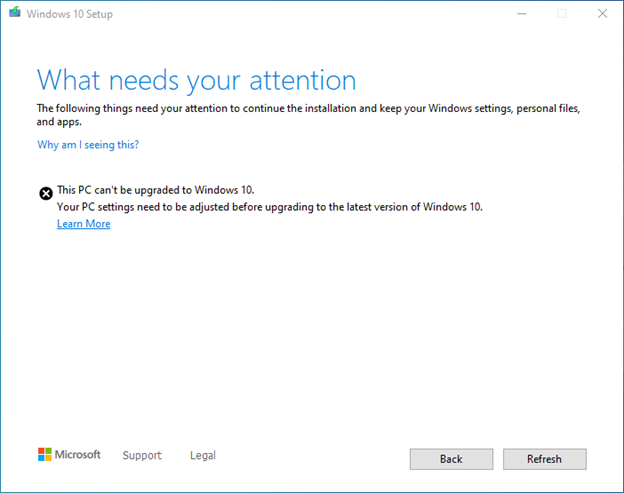
Nguyên nhân
Đã phát hiện sự cố khi thiết bị được đặt cấu hình theo cách thủ công để sử dụng thư mục user shell nằm trong Windows.old. Trong quá trình nâng cấp, thư mục Windows.old cũ sẽ bị xóa và thay thế bằng thư mục Windows hiện tại trước khi bạn cài đặt phiên bản mới của Windows 10.
Quan trọng: Chúng tôi khuyên bạn không nên giữ bất kỳ dữ liệu người dùng nào trong thư mục Windows.old vì thư mục này có thể bị xóa bởi công cụ Dọn dẹp Ổ đĩa. Hành vi này có thể xảy ra khi bạn chạy dọn Đĩa theo cách thủ công hoặc khi nó chạy tự động.
Để bảo vệ trải nghiệm nâng cấp của bạn, chúng tôi đã áp dụng giữ tính tương thích cho các thiết bị này khỏi việc cài đặt Windows 10, phiên bản 2004 hoặc phiên bản mới hơn.
Giải pháp
Để giảm thiểu bảo vệ, tất cả thư mục vỏ người dùng phải được di chuyển đến một vị trí bên ngoài thư Windows.old.
Để thực hiện điều này, hãy làm theo các bước sau trên từng hồ sơ người dùng trên thiết bị:
-
Mở File Explorer. Nếu biểu tượng không được ghim vào thanh tác vụ, hãy chọn Bắt đầu, nhập File Explorer, rồi chọn biểu tượng đó.
-
Chọn PC này trong ngăn dẫn hướng.
-
Bấm chuột phải hoặc nhấn lâu vào thư mục đầu tiên trong mục Thư mục ở ngăn bên phải, rồi chọn Thuộc tính.
-
Trên hộp thoại Thuộc tính, nếu Vị trí bắt đầu với Windows.old, hãy tiếp tục đến bước 5. Nếu bước này không bắt đầu với C:\Windows.old, bạn có thể khởi động lại ở bước 3 một lần nữa đối với biểu tượng tiếp theo trong mục Thư mục ở ngăn bên phải.
-
Chọn tab Vị trí, chọn nút Khôi phục Mặc định.
-
Chọn nút OK trên hộp thoại Thuộc tính. Nếu bạn được nhắc tạo thư mục, hãy chọn Có.
-
Trên cửa sổ hộp thoại Di chuyển Thư mục, chọn nút Có để trả lời Bạn có muốn di chuyển tất cả các tệp từ vị trí cũ đến vị trí mới không?
-
Chờ thao tác hoàn tất và khởi động lại ở bước 3 lần nữa, chờ đến biểu tượng tiếp theo trong mục Thư mục của ngăn bên phải.
Các bước tiếp theo
Sau khi bạn đã xác minh rằng tất cả các vị trí bên ngoài thư mục Windows.old của người dùng, bạn sẽ có thể cập nhật lên phiên bản mới hơn của phiên bản Windows 10. Xin lưu ý rằng nếu không có biện pháp bảo vệ nào khác ảnh hưởng đến thiết bị của bạn, chúng tôi có thể yêu cầu tối đa 48 giờ trước khi cập nhật lên Windows 10, phiên bản 20H2 hoặc Windows 10, phiên bản 2004 được cung cấp.










